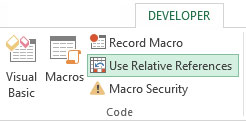Etalonseinaga Exceli makro vahenditega võrreldes aktiivse rakk. Seega olge aktiivse lahtri valikuga ettevaatlik – nii suhtelise võrdlusmakro salvestamisel kui ka selle käivitamisel.
Esiteks avatud Näide File.xlsx saadaval Internetis . Seejärel kasutage suhtelise võrdlusmakro salvestamiseks järgmisi samme.
Valige vahekaardil Arendaja suvand Kasuta suhtelisi viiteid.
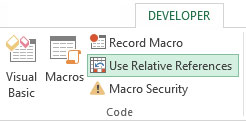
Makro salvestamine suhteliste viidetega.
Veenduge, et valitud on lahter A1.
Vahekaardil Arendaja valige Salvesta makro.
Nimetage makro AddTotalRelative.
Valige salvestamise asukohaks see töövihik.
Salvestamise alustamiseks klõpsake nuppu OK.
Valige lahter A16 ja tippige lahtrisse Kokku.
Valige veerus D esimene tühi lahter (D16) ja tippige = COUNTA(D2:D15).
Makro salvestamise peatamiseks klõpsake vahekaardil Arendaja nuppu Peata salvestamine.
Siinkohal olete salvestanud kaks makrot. Võtke hetk, et uurida oma äsja loodud makro koodi, valides makro dialoogiboksi avamiseks vahekaardil Arendaja suvand Makrod. Valige makro AddTotalRelative ja klõpsake nuppu Redigeeri.
Jällegi avaneb Visual Basic Editor ja kuvab teile makro salvestamisel kirjutatud koodi. Seekord näeb teie kood välja umbes selline:
Sub AddTotalRelative()
ActiveCell.Offset(15, 0).Range("A1").Valige
ActiveCell.FormulaR1C1 = "Kokku"
ActiveCell.Offset(0, 3).Range("A1").Valige
ActiveCell.FormulaR1C1 = "=COUNTA(R[-14]C:R[-1]C)"
Lõpeta alam
Kõigepealt pange tähele, et kood ei sisalda viiteid konkreetsetele lahtrivahemikele (peale alguspunkti A1). Pange tähele, et selles makros kasutab Excel aktiivse lahtri atribuuti Offset. See omadus käsib kursorit liigutada teatud arvu lahtreid üles või alla ja teatud arvu lahtreid vasakule või paremale.
Sel juhul käsib atribuudi kood Offset Excelil liikuda aktiivsest lahtrist (A1) 15 rida allapoole ja 0 veergu võrra. Kuna makro salvestati suhtelise viite abil, ei vali Excel selgesõnaliselt konkreetset lahtrit nagu absoluutse võrdlusmakro salvestamisel.
Selle makro töös nägemiseks kustutage mõlema tabeli rida Kokku ja tehke järgmist.
Valige lahter A1.
Vahekaardil Arendaja valige Makrod.
Otsige üles ja valige makro AddTotalRelative.
Klõpsake nuppu Käivita.
Valige lahter F1.
Vahekaardil Arendaja valige Makrod.
Otsige üles ja valige makro AddTotalRelative.
Klõpsake nuppu Käivita.
Pange tähele, et erinevalt teie eelmisest makrost töötab see makro mõlema andmekogumi puhul. Kuna makro rakendab kogusummasid praegu aktiivse lahtri suhtes, rakendatakse kogusummasid õigesti.
Selle makro toimimiseks peate selle lihtsalt tagama
-
Olete enne makro käivitamist valinud õige alguslahtri.
-
Andmeplokis on sama arv ridu ja veerge kui andmetel, millele makro salvestasite.